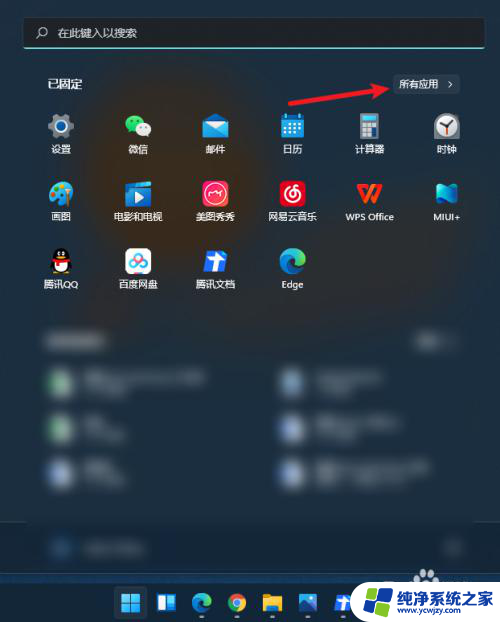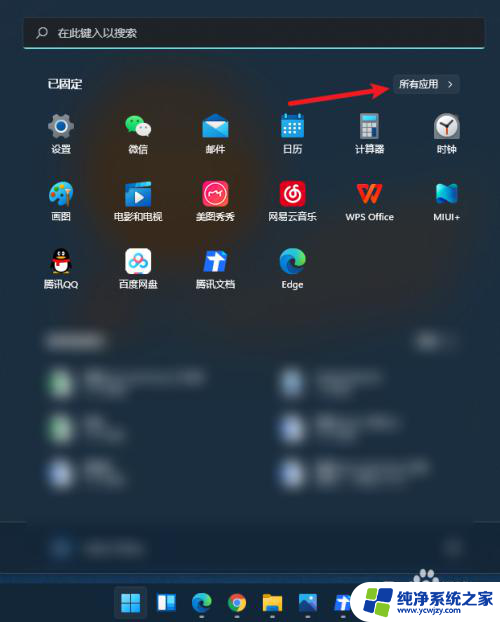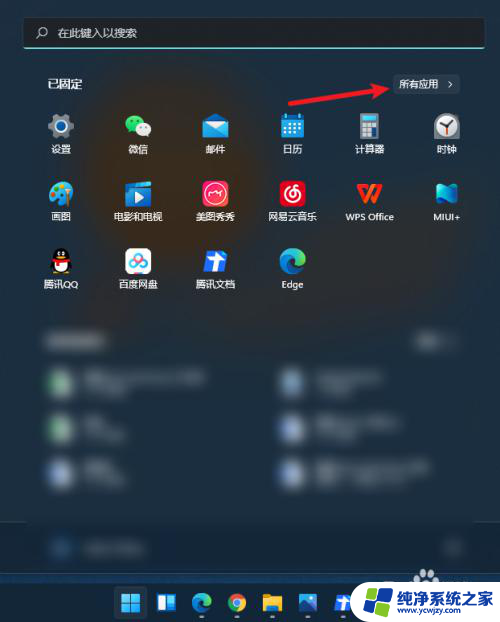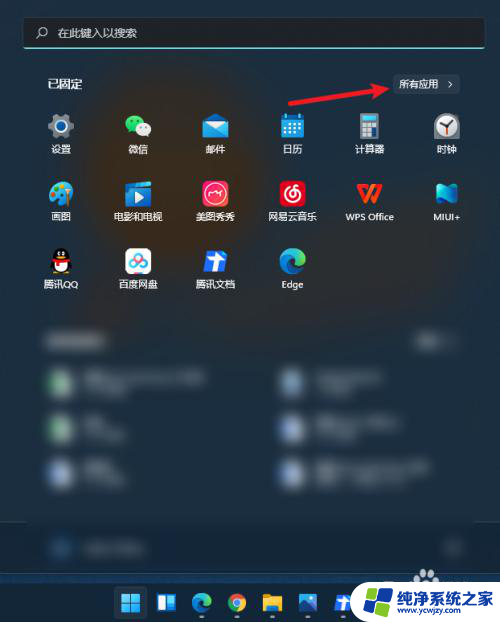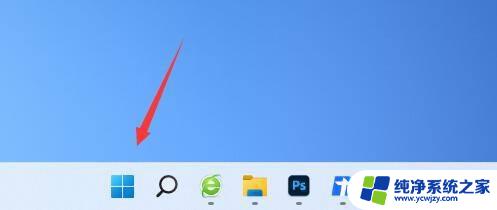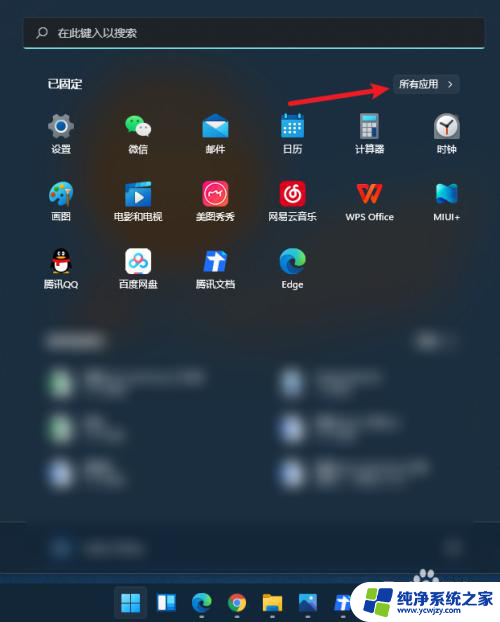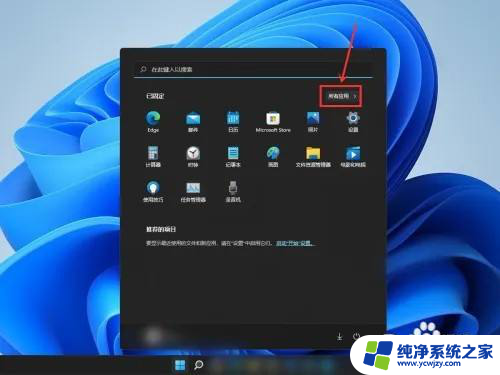如何将下载的应用添加到桌面 win11桌面上的应用图标怎么设置
更新时间:2023-10-24 10:45:34作者:xiaoliu
如何将下载的应用添加到桌面,在 Win11 操作系统中,将下载的应用程序添加到桌面上的应用图标是一个常见的需求,通过设置桌面上的应用图标,我们可以快速访问常用的应用程序,提高工作效率。那么如何将下载的应用添加到 Win11 桌面上的应用图标呢?在本文中我们将为您详细介绍这一操作步骤,帮助您轻松设置桌面上的应用图标。无论是新手还是对 Win11 操作系统有一定了解的用户,都可以通过本文快速掌握这一技巧,方便自己的日常使用。
具体方法:
1.点击所有应用
在开始列表中点击【所有应用】。
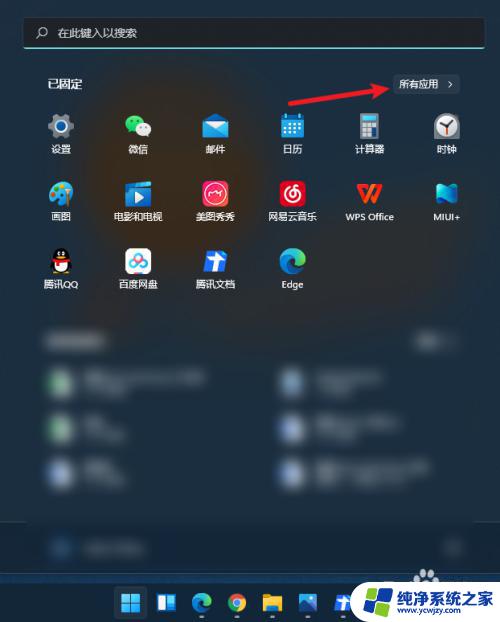
2.选择应用
在应用列表中找到并选择【应用图标】。
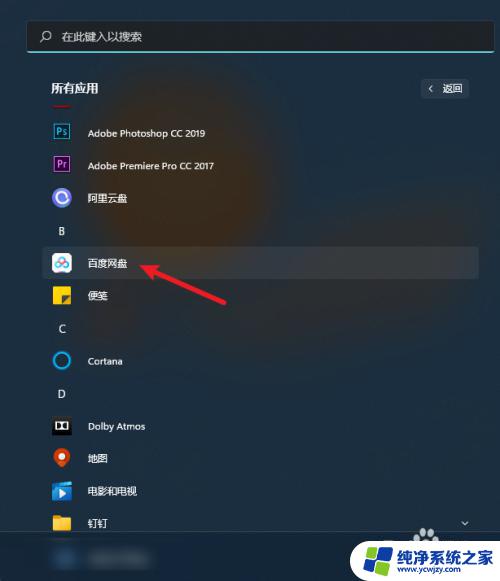
3.拖拽到桌面
选择应用后,左键点击图标。拖拽到【桌面】。
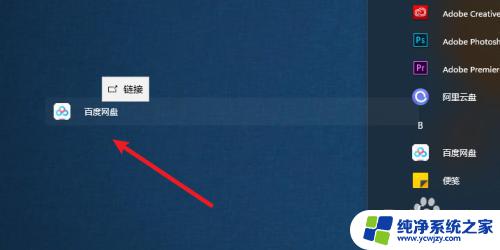
4.添加成功
应用图标添加到桌面成功。
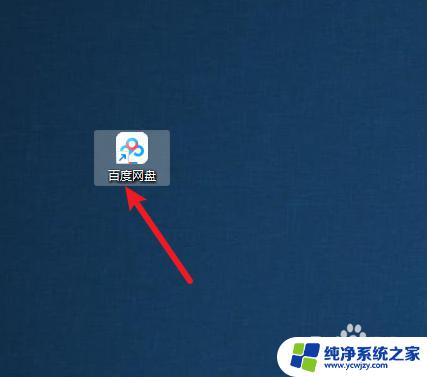
这就是如何将下载的应用添加到桌面的全部内容,不懂的用户可以根据小编的方法操作,希望这篇文章对大家有所帮助。